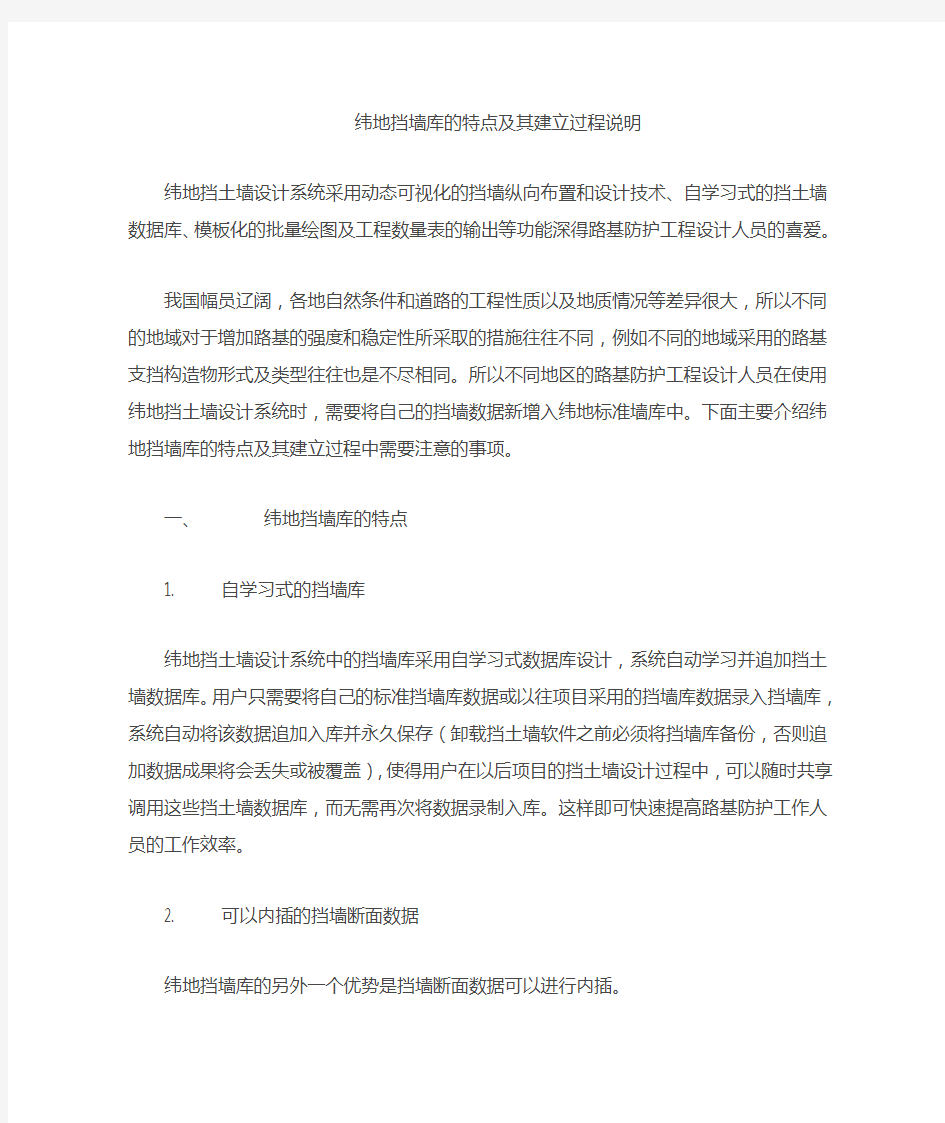
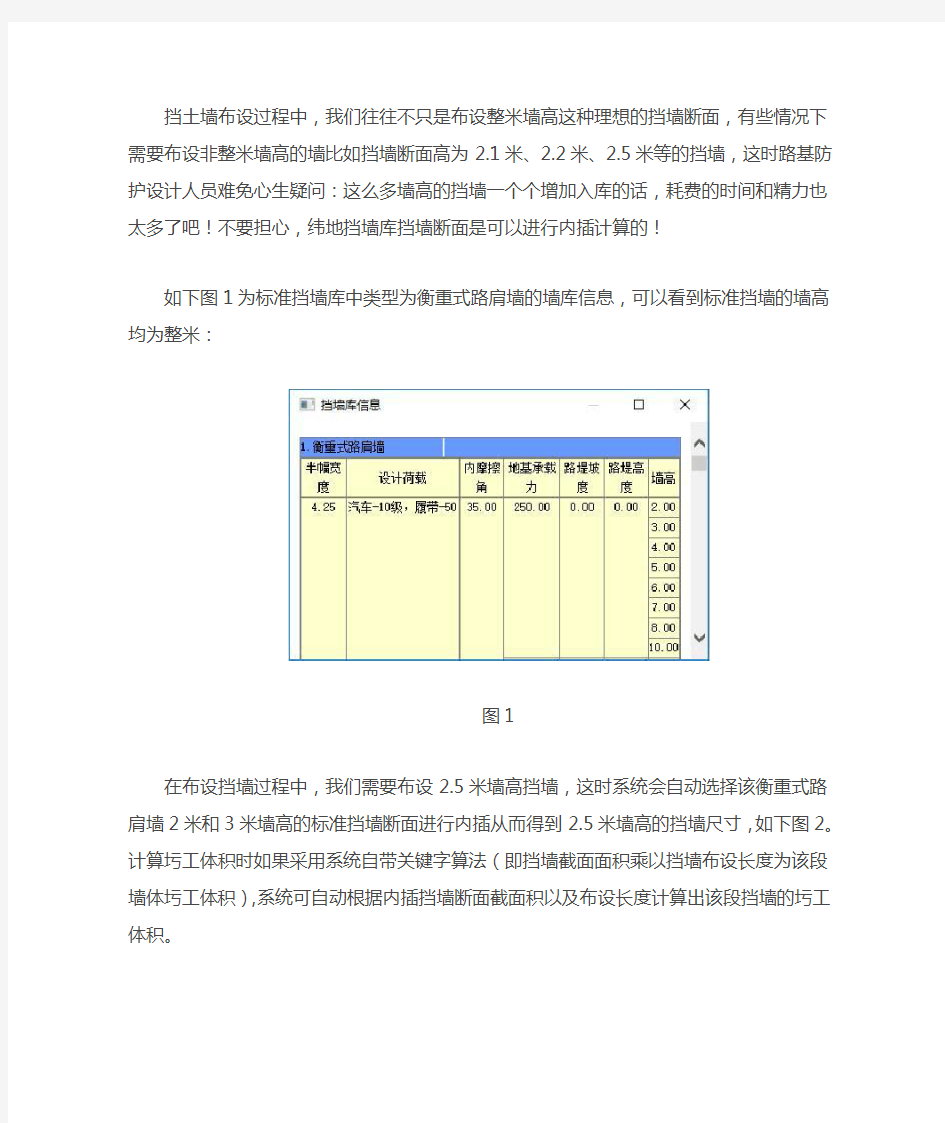
纬地挡墙库的特点及其建立过程说明
纬地挡土墙设计系统采用动态可视化的挡墙纵向布置和设计技术、自学习式的挡土墙数据库、模板化的批量绘图及工程数量表的输出等功能深得路基防护工程设计人员的喜爱。
我国幅员辽阔,各地自然条件和道路的工程性质以及地质情况等差异很大,所以不同的地域对于增加路基的强度和稳定性所采取的措施往往不同,例如不同的地域采用的路基支挡构造物形式及类型往往也是不尽相同。所以不同地区的路基防护工程设计人员在使用纬地挡土墙设计系统时,需要将自己的挡墙数据新增入纬地标准墙库中。下面主要介绍纬地挡墙库的特点及其建立过程中需要注意的事项。
一、纬地挡墙库的特点
1.自学习式的挡墙库
纬地挡土墙设计系统中的挡墙库采用自学习式数据库设计,系统自动学习并追加挡土墙数据库。用户只需要将自己的标准挡墙库数据或以往项目采用的挡墙库数据录入挡墙库,系统自动将该数据追加入库并永久保存(卸载挡土墙软件之前必须将挡墙库备份,否则追加数据成果将会丢失或被覆盖),使得用户在以后项目的挡土墙设计过程中,可以随时共享调用这些挡土墙数据库,而无需再次将数据录制入库。这样即可快速提高路基防护工作人员的工作效率。
2.可以内插的挡墙断面数据
纬地挡墙库的另外一个优势是挡墙断面数据可以进行内插。
挡土墙布设过程中,我们往往不只是布设整米墙高这种理想的挡墙断面,有些情况下需要布设非整米墙高的墙比如挡墙断面高为2.1米、2.2米、2.5米等的挡墙,这时路基防护设计人员难免心生疑问:这么多墙高的挡墙一个个增加入
库的话,耗费的时间和精力也太多了吧!不要担心,纬地挡墙库挡墙断面是可以进行内插计算的!
如下图1为标准挡墙库中类型为衡重式路肩墙的墙库信息,可以看到标准挡墙的墙高均为整米:
图1
在布设挡墙过程中,我们需要布设2.5米墙高挡墙,这时系统会自动选择该衡重式路肩墙2米和3米墙高的标准挡墙断面进行内插从而得到2.5米墙高的挡墙尺寸,如下图2。计算圬工体积时如果采用系统自带关键字算法(即挡墙截面
面积乘以挡墙布设长度为该段墙体圬工体积),系统可自动根据内插挡墙断面截面积以及布设长度计算出该段挡墙的圬工体积。
图2
这里需要注意的是:系统在进行挡墙断面内插时,只会基于已有墙库中的标准挡墙数据进行内插,如果超出墙库数据范围是无法进行挡墙断面内插的,即无法对小于最小墙高、大于最大墙高尺寸的墙进行内插。
3.挡墙库的录入过程是必须的
标准挡墙库数据存储于纬地挡土墙设计系统安装目录下的图库文件夹中,默认名称为HintBZDQ.mdb。一些熟悉纬地挡墙库的用户往往直接打开该标准库
数据进行标准挡墙数据的新增或修改,而不是通过在纬地挡土墙设计系统中按照正常流程录入标准挡墙数据。这里需要说明的是安装目录下的标准挡墙库是用于存储标准挡墙等相关数据的,我们不建议直接打开该数据库进行标准挡墙数据的新增或修改,因为直接在数据库中新增或修改墙库数据时,其一是无法保证录入数据的正确性,其二是如果输入错误或者误删数据将使得我们很难找出错误的原因甚至导致挡墙库损坏无法正常使用。
挡土墙设计系统中按照常规的流程新建挡墙类型和录入标准挡墙数据的过程,不仅是数据的录入过程,同时也是系统对录入的数据是否正确的自检过程,如果数据错误或者挡墙无法进行闭合计算,挡墙入库步骤均无法继续运行,所以在系统中按照常规流程录入挡墙的过程是必须的。
二、挡墙库建立过程中需注意的事项
挡墙库建立的过程分为两个步骤:新建挡墙类型;添加标准挡墙。
1.新建挡墙类型
首先用户根据自己需求新建标准挡墙类型,挡墙类型名称由用户自定义,但不能与已有挡墙库中挡墙类型名称重复。具体过程见纬地挡土墙设计系统的系统
菜单中在线帮助4.1节挡土墙标准图库的编辑与维护。接下来主要看下新建挡墙类型过程中需要注意的问题。
(1)挡墙各边属性ID的定义
新建挡墙类型时,对于挡墙各边需要定义其对应的ID,ID由字母或字母和数字组成,如下图3,ID是挡墙布设运算中表示或计算各条边参数的关键字,是必须要设置的,建议尽量采用系统默认ID。如果改成自定义ID,不仅需要在挡墙库中重新定义标准挡墙类型图形字段,而且要对圬工数量表格模板中各条边计算公式中的ID进行重新定义,该过程复杂并且易出错。
图3
(2)必须设置两条自动计算的边
如上图3所示,在挡墙各边图形属性定义时,需设置两条自动计算的边,这
是因为在后续添加标准挡墙尺寸数据时,系统需进行挡墙断面的闭合计算,如果不设置两条自动计算的边,将无法进行挡墙断面的闭合计算,导致挡墙录入过程无法继续。
(3)挡墙参数属性ID可自定义
与挡墙各边图形属性ID的定义不同,挡墙参数属性ID可由用户自定义,
如下图4:
图4
(4)填土线必须从近路面点开始
在设置挡墙近路面点和填土线时需要注意:填土线必须从近路面点开始,如果填土线没有从近路面点开始,系统会弹出相关提示,如下图5:
图5
2.添加标准挡墙
挡墙类型新建完成后即可添加标准挡墙了,其具体过程见纬地挡土墙设计系统的系统菜单在线帮助4.1节挡土墙标准图库的编辑与维护。接下来主要说下标准挡墙数据录入过程中的常见注意事项。
(1)尺寸单位的说明
在录入标准挡墙基本属性界面中,注意墙高的计量单位是米,如下图6,如
果按照其他计量单位进行输入,将会造成挡墙布设过程中显示不正常或者挖基出错等问题。
图6
在录入标准挡墙图形数据界面,注意各条边的计量单位是厘米,如下图7:
图7
(2)坡度数据的说明
在图形数据输入界面,对于有坡度的各条边,注意坡度值填写1:X的X值
即可,坡度不论向上或向下其数值均取正值(新建挡墙类型时已经在图形属性定义界面对各条边的走向进行了设置,系统在运算时自动根据设置判断坡度正负值,所以该处坡度值均取正值)。
纬地路线设计基本教程 1.用纬地软件打开需要设计的地形图。 2.项目---新建项目,选好要保存设计文件的路径(最好新建一个文件夹,因为设计过程中会生成很多的数据文件) 3.设计---主线平面设计。在这进行路线的平面设计,先点拾取,拾取的点为你的路线起点,然后再点插入,插入为设计路线的平面交点。选完点之后记得要点击保存,否则系统数据不会自动更新。 4.项目---设计向导。一直点击下一步设计你相应等级公路的参数。(一般来说都不需要改,系统已经把相应等级的的规范数据已输入进去)
最后要点击自动计算超高加宽,显示出现红色表示该标段有不符合规范。 5.快捷建立三维数模地形图。 1)先将你地形图复制一份出来,把边框和其他的都删掉,仅留下地形线即可,保存关掉该图。 2)打开纬地软件--数模---新数模。根据设计地形图的推想出的最小高程和最大高程填进去,这样系统计算出来的三维地形图误差大大减小。 3)数模---三维数据读入---选dwg文件结尾的----打开刚才复制的地形图出现下面的对话框----选择所有地面线的图层,数据类型都为地形点。然后开始读入
--- 4)数模---数据预检把最小、大高程改为刚才修改的一样。确定。 5)数模—三角构网保存。数模文件已建成,把复制的地形图关掉即可。 6.设计纵断面图。数模---数模应用---纵断面插值----设计----纵断面设计。(由于纵断面地形图它在固定的位置,说个快捷键快速找到该图:re回车z回车a回车)拾点—插入(注意:终点桩号要根据平面终点桩号输入进去)
7.设计----纵断面绘图。把绘图栏目那里全部取消,然后再从新逐一按顺序点击。再点击搜索全线看三个终点桩号是否一样。再点击批量绘图
马上又到学生毕业设计的时间了,关于纸质图如何利用各专业软件进行设计又将变成高频的问题出现于各论坛、QQ讨论群中,应多位朋友的要求,今天就纬地软件如何结合扫描地形图进行道路设计和出图这方面的问题,进行一个整理和分享,供有需要的朋友作为参考。首先声明一点,这个和纬地软件其实没有任何的关系,完全就是cad的操作和对cad图形,扫描图形比例角度的换算和理解。就我个人掌握的情况和信息,在这一块目前问题主要集中在两个方面,下面将分别进行说明。 一、对纸质的地形图进行扫描,插入cad中利用cad操作把位置,角度 比例都调整好,然后依托该地形图进行设计和出图。 先说下思路:将扫描的图片导入CAD后,利用cad的参照缩放命令,将图片尺寸和方位调整合适。这里又分两种,一种只要比例对了就行,而另一种还需要准确的对上坐标,分别说下具体操作: A、不考虑坐标 1、导入图片:点击cad菜单,插入——光栅图像——指定文件、指定插入 点; 2、图片上找两点A、B(建议借助于坐标网格),这两点对应的实际距离(L) 必须是已知的(这里建议考虑下网格作为参考点,一般图上都会有网格的)。
3、在cad命令窗口输入命令SCALE(放缩),选图片,指定A为基点, 指定参照长度时,先选A点再选B点,提示输入新长度时,输入实际长度数值L。完成。这时用命令DIST,测量图上AB的距离,为实际长度L。至此,图片的比例就完全与实际相符合了。 B、考虑坐标 1、导入图片:插入——光栅图像——指定文件、指定插入点; 2、图片上找两点A、B(建议借助于坐标网格),这两点对应的实际坐标必须已知; 3、工具坐标,计算AB距离L,输入命令SCALE,选图片,指定A为基点, 指定参照长度时,先选A点再选B点,提示输入新长度时,输入实际长度数值L。完成。这时用命令DIST,测量图上A、B的距离,为实际长度L; 4、在根据A、B的实际坐标,在cad中画出A、B的实际位置,分别为AA 和BB。选中图片,输入命令move(移动),以A为基点,移动至AA点,; 以AA点位基点,输入命令ROTATE(旋转),旋转,使B点与BB点完全重合。 这样,图形的大小,方位都完全对了,现在可以按照纬地正常的流程去设计,最后出的图表中所有的距离,坐标,方位都是正确的了。有些朋友会按照插入的光栅图形用pline线去描地形图,最好也是从这里开始。 二、在低等级道路中,工程人员根据实测数据,利用纬地软件做完了平 纵横设计,在出图的时候,希望在平面图上插入扫描的纸质地形图
纬地道路辅助设计系列软件之 纬地挡土墙综合设计系统—DqDesign v2.5版 纬地系列软件 2004.10.15 修订
纬地挡土墙综合设计系统 (DqDesign v2.x) 纬地挡土墙综合设计系统(DqDesign v2.x)是纬地软件结合工程设计实践开发完成的一套专业挡土墙设计软件系统,其功能包括:各种型式挡土墙的稳定性验算,挡土墙平立面动态布设和修改,挡土墙平、立、横断面设计绘图、标注,以及全墙圬工数量的统计和出表等。 该系统不仅可以独立运行,更可以与纬地三维道路CAD软件完全配套应用(效率更高也更方便),与以往的挡土墙绘图软件相比,纬地挡土墙综合设计系统具有以下优势和亮点: 1、直接提取并利用纬地道路CAD中相关的路线平、纵、横设计资料和成果数据,方便准 确,解决了以往挡土墙绘图软件需要用户手工逐桩输入的问题; 2、系统包含专业通用的挡土墙稳定性验算模块,将计算和绘图一体化; 3、采用开放式自学习挡土墙数据库(标准图库),除系统原本带有的标准图库外,系统可 自动学习并扩增记录用户每次设计的挡墙标准图入库,以便以后直接使用; 4、该系统首次实现了动态交互式完成挡土墙和护面墙等的平立面布设,使挡土墙软件不再 仅仅只能进行绘图,更多的体现设计思路; 5、批量输出挡墙平、立面设计图并统计圬工数量。
第一章系统安装及总体应用说明 目前版本的纬地挡土墙综合设计系统(DqDesign v2.x)必须与纬地道路CAD系统(HintCAD v 4.x以后版本)结合使用,即在已有的完成了路线平、纵、横设计的纬地道路CAD系统项目的基础上进行挡土墙设计与出图(验算部分除外)。 一、程序安装: (1)系统安装要求(原则上以能正常安装并使用AutoCAD为标准) 计算机:台式或笔记本式计算机均可。 CPU:PII200以上。 内存:64M以上。 操作系统:Windows 95 / 98 / me / Se / NT / 2000 /XP 均可。 图形平台:AutoCAD R2000(包含Express菜单)或AutoCAD R2002中英文版 推荐用户最好使用AutoCAD R2002(最稳定版本)。 (2)程序安装: 运行安装光盘下的sutup.exe(对于Win98或Win2000操作系统)或直接运行DQDesign.msi安装程序,即可弹出程序安装界面,按照提示逐步进行设置并点击“下一步” 可完成纬地挡土墙综合设计系统以及软件锁驱动程序的安装。安装完成后系统将在桌面建立一个“纬地挡土墙综合设计系统 DQDesign 2.5版”的快捷图标。 二、程序应用步骤: 1、新建挡土墙设计项目(名称、路径等),同时指定其对应的纬地道路CAD系统项目的项 目名称(项目文件即*.prj),并指定设置沉降缝的间距和沉降缝最大间距; 2、开始进行挡土墙的动态布设,用户需要选择并输入需要布设挡墙的路基侧别和桩号区间, 系统自动调取相关数据绘出用于布设挡墙的草图; 3、指定所要设计布设的挡墙类型可能会包括:半幅路基宽度、设计荷载、内摩擦角、承载 力、路堤高度与坡度等一些具体参数。 4、通过鼠标直接点取和移动或键盘输入进行挡墙布设,并可对墙高和沉降缝位置进行调整; 5、结束布设过程; 6、在完成绘图设置后,直接绘制挡土墙平立面布置图纸; 7、在完成表格设置后,绘制输出全挡圬工数量表; 8、绘制输出该段挡墙的所有特征断面图和挡墙横断面图; 9、挡墙设计成果可以另存为HintCAD的挡墙设计文件(*.dq)。
(一)系统应用环境需求 1. 微软Windows 操作系统环境 Microsoft Windows XP、Vista、7/8(32/64位);Microsoft Windows Server2000、Server2003以及Server2008;专业版、家庭版、旗舰版、工作站和服务器等版本均可。 2. CAD绘图平台环境 AutoCAD 2002~2014(Autodesk)以及更新的版本(32 和64 位)。 也可支持Autodesk Civil 3D 2005以及更新的版本。 3. Office办公软件环境 Microsoft Office 2000~2013(微软)以及更新的版本(32 和64 位)。 说明: 1)需要Microsoft Office Word输出部分设计成果说明和文档。 2)需要Microsoft Office Excel输出部分设计成果表格。 4. 计算机硬件环境 处理器(CPU):2GHz 以上Intel 或AMD 更新的处理器。 内存(RAM):1GB 以上。 硬盘空间:1G以上存贮空间。 显示器:分辨率不低于1024 x 768 。 图形显卡:支持OpenGL 技术的各类显示卡(纬地数字交通与工程仿真系统的需求)。 5. 语言 系统可使用的语言环境:中文(纬地道路CAD系统可提供英文版)。 (二)技术功能说明 挡土墙设计软件技术(专业级) ?该技术可直接共享路线项目数据进行挡墙设计,体现了挡墙设计的新思路,彻底解决了 传统挡墙设计需要手工输入路线全线基础数据的问题,省略了大量繁琐的基础数据录入工作,使得设计工作重点主要放在设计方案的优化上。 ?该技术内置一系列挡土墙设计的标准图库,其中包含各种常规类型的标准挡墙断面可供 选用,基本可以满足各等级公路的常规挡土墙设计要求。 ?该技术开放了挡墙库的定制,使挡墙设计更具有通用性。可自行定制输入任意类型的挡
纬地操作简要步骤 1、新建一个文件夹,如,命名为****。将地形图复制到该文件夹 2、启动纬地。 3、项目→新建项目,如名为123,项目文件路径→*****→确定 4、打开地形图 5、设计→主线平面线形设计→交点名0→拾取 →在地形图上选点(自定)→插入
6、按“是”确定 7、在图上定出1交点、2交点、3交点 8、确定 9、对交点1设置Rc 、s1 、s2(注意参数要符合规范要求)。如下: 10拉动拖动条,让交点名称为1 11按“拖动R”键 12在地形图交点1附近,单击左键,移动鼠标,选择大概合适,单击左键确定 13如上图。将Rc取整,如110。设置S1、S2。 14拉动拖动条让交点名为2 15重复11-13 设置交点2的Rs、S1、S2
16试算 17、若不行,怎相应调整 18、计算绘图 19、主线设计存盘名为123 同项目名 20、项目→设计向导 21、下一步 22、分段公路等级选四级公路设计速度20 23、下一步、下一步….直到 最大超高6% 一类加宽 25、旋转方式(自定)绕行车道内边线旋转 26、下一步
27、 28、自定计算超高加宽 29、 30、红色部分的,说明有错,需改正,将鼠标移到它上面,则会出错因。返回主线设计中改。 31、改后在重复20-29
32、如图,则可下一步 33、 34、桩号间距10 35、点击“完成” 36、关掉地形图。可保存,可不保存。自定 37、数模→新数模→确定
38、数模→三维数据读入→DWG和DXF格式 选择地形图→打开 如图,将8110、8120 设置为“地形点”,开始读入 改: DGX、DGXY设置为地形点 39、数据预检,确定,关闭 40、三角构网 41、网格显示 选择显示所有网格线,确 定 42、数模——数模组管理 43选择数模(蓝色的文件夹) 数模应用-------纵断面插值 数模应用--------横断面插值
纬地挡墙库的特点及其建立过程说明 纬地挡土墙设计系统采用动态可视化的挡墙纵向布置和设计技术、自学习式的挡土墙数据库、模板化的批量绘图及工程数量表的输出等功能深得路基防护工程设计人员的喜爱。 我国幅员辽阔,各地自然条件和道路的工程性质以及地质情况等差异很大,所以不同的地域对于增加路基的强度和稳定性所采取的措施往往不同,例如不同的地域采用的路基支挡构造物形式及类型往往也是不尽相同。所以不同地区的路基防护工程设计人员在使用纬地挡土墙设计系统时,需要将自己的挡墙数据新增入纬地标准墙库中。下面主要介绍纬地挡墙库的特点及其建立过程中需要注意的事项。 一、纬地挡墙库的特点 1.自学习式的挡墙库 纬地挡土墙设计系统中的挡墙库采用自学习式数据库设计,系统自动学习并追加挡土墙数据库。用户只需要将自己的标准挡墙库数据或以往项目采用的挡墙库数据录入挡墙库,系统自动将该数据追加入库并永久保存(卸载挡土墙软件之前必须将挡墙库备份,否则追加数据成果将会丢失或被覆盖),使得用户在以后项目的挡土墙设计过程中,可以随时共享调用这些挡土墙数据库,而无需再次将数据录制入库。这样即可快速提高路基防护工作人员的工作效率。 2.可以内插的挡墙断面数据 纬地挡墙库的另外一个优势是挡墙断面数据可以进行内插。 挡土墙布设过程中,我们往往不只是布设整米墙高这种理想的挡墙断面,有些情况下需要布设非整米墙高的墙比如挡墙断面高为2.1米、2.2米、2.5米等的挡墙,这时路基防护设计人员难免心生疑问:这么多墙高的挡墙一个个增加入
库的话,耗费的时间和精力也太多了吧!不要担心,纬地挡墙库挡墙断面是可以进行内插计算的! 如下图1为标准挡墙库中类型为衡重式路肩墙的墙库信息,可以看到标准挡墙的墙高均为整米: 图1 在布设挡墙过程中,我们需要布设2.5米墙高挡墙,这时系统会自动选择该衡重式路肩墙2米和3米墙高的标准挡墙断面进行内插从而得到2.5米墙高的挡墙尺寸,如下图2。计算圬工体积时如果采用系统自带关键字算法(即挡墙截面 面积乘以挡墙布设长度为该段墙体圬工体积),系统可自动根据内插挡墙断面截面积以及布设长度计算出该段挡墙的圬工体积。
纬地5.88路线设计基本教程 1.用纬地软件打开需要设计的地形图。 2.项目---新建项目,选好要保存设计文件的路径(最好新建一个文件夹,因为设计过程中会生成很多的数据文件) 3.设计---主线平面设计。在这进行路线的平面设计,先点拾取,拾取的点为你的路线起点,然后再点插入,插入为设计路线的平面交点。选完点之后记得要点击保存,否则系统数据不会自动更新。 4.项目---设计向导。一直点击下一步设计你相应等级公路的参数。(一般来说都不需要改,系统已经把相应等级的的规范数据已输入进去)
最后要点击自动计算超高加宽,显示出现红色表示该标段有不符合规范。 5.快捷建立三维数模地形图。 1)先将你地形图复制一份出来,把边框和其他的都删掉,仅留下地形线即可,保存关掉该图。 2)打开纬地软件--数模---新数模。根据设计地形图的推想出的最小高程和最大高程填进去,这样系统计算出来的三维地形图误差大大减小。 3)数模---三维数据读入---选dwg文件结尾的----打开刚才复制的地形图出现下面的对话框----选择所有地面线的图层,数据类型都为地形点。然后开始读入
--- 4)数模---数据预检把最小、大高程改为刚才修改的一样。确定。 5)数模—三角构网保存。数模文件已建成,把复制的地形图关掉即可。 6.设计纵断面图。数模---数模应用---纵断面插值----设计----纵断面设计。(由于纵断面地形图它在固定的位置,说个快捷键快速找到该图:re回车z回车a回车)拾点—插入(注意:终点桩号要根据平面终点桩号输入进去)
7.设计----纵断面绘图。把绘图栏目那里全部取消,然后再从新逐一按顺序点击。再点击搜索全线看三个终点桩号是否一样。再点击批量绘图
第五部分 纬地涵洞设计系统教程( HintHD V3.X )
第24章纬地涵洞设计系统(Hint HD V3.0) 24.1 系统简介 纬地涵洞设计系统(HintHD)是纬地软件结合工程设计实践开发完成的一套专业涵洞设计软件系统,其主要功能包括: 各种类型涵洞(明板涵、暗板涵、箱涵、圆管涵、拱涵、明板通道、暗板通道、波纹管涵)的快速设计; 多种洞口的处理能力(八字墙、锥坡、跌水、跌水井、进/出口急流槽、挡墙、倒虹吸竖井、边沟跌水井等); 快速生成涵洞布置图、钢筋图,并计算输出每个部件的工程数量表; 各类型涵洞(明板涵、暗板涵、箱涵、圆管涵、拱涵)的结构计算,并生成计算书; 自动计算工程数量,并输出各类涵洞(明板涵、暗板涵、箱涵、圆管涵、拱涵、明板通道、暗板通道、波纹管涵)的工程数量汇总表,和整个项目的工程数量汇总表。 该系统不仅可以独立运行,更可以与纬地三维道路CAD软件完全配套应用(效率更高也更方便),与以往的涵洞设计软件相比,纬地涵洞设计系统具有以下优势和亮点: 1)与HintCAD集成,据桩号直接提取相应路线信息(路基标高、路基宽度、横断面地面线、边坡等), 解决了其它涵洞软件需重复输入路线信息的问题; 2)与HintCAD集成,并不依赖HintCAD,使用和不使用路线数据时,可随时切换,更方便的解决实 际问题; 3)方便的参数修改,可视化的结构参数修改,涵洞间的数据交换,涵洞类型的随意切换,结构部分 间的拖动数据交换等; 4)首次实现了图形自动排版技术,参数修改图形自动刷新,自动调整页码、图号,自动排列图形, 成图技术比其它软件更先进; 5)批量生成布置图、钢筋图,所有涵洞的工程数量全汇总表,各类涵洞的工程数量分类汇总表。 24.1.1 系统版本划分 ①标准版:直接基于纬地路线设计的基础资料,快速高效完成多种形式涵洞的设计绘图与工程数量统计输出。 ②专业版:在标准版的基础上增加了涵洞结构验算模块和涵洞三维化设计、修改、浏览等功能。 24.2 程序安装说明 24.2.1 程序安装要求 (1)硬件要求 计算机:台式或笔记本式计算机均可。 CPU:PII200以上。 内存:64M以上。 操作系统:Windows XP/VISTA/7/8 /10均可。 (2)软件要求
纬地设计系统操作步骤 1:打开纬地,我以2004为例。界面如下图所示: 2:点击上图中的项目W,点击新建项目,会出现如下图所示对话框: 3:点击新建,会出现如下图所示对话框:(如果点击新建没有反应,可以点击重新指定,再按里面的取消键,就可以回到新建窗口了)
对话框中,可以对新建项目名称进行改变(本项目都定为凤凰山三级道路),项目文件路径及名称是指你打算把这个项目存在哪个地方,建议在做设计的时候,单独起一个文件夹,把新建项目名称包含在内,(选择浏览,选择到安装纬地的路径,创建新文件夹并命名文件夹名称(凤凰山三级道路),)并命名文件名为凤凰山三级道路工程。 以后所有的设计资料把包括在这个文件夹里面,不至于搞错哈! 举例说明:新建项目如101省道(新建项目名称自己可以改变,本项目都定为凤凰山三级道路),项目文件路径及名称(是你打算把这个项目存在哪个地方);选择浏览,选择到安装纬地的路径、选择数模,创建新文件夹并命名文件夹名称(如101省道),并命名文件名如东安村水泥砼路面改建工程。
对于新建或指定平面线文件这个不用管它,只要把项目文件路径及名称设置好,
此时,点击确定键就可以了。 以上是在利用纬用时,必须的一个步骤。 4:点击设计,,主线平面设计,存盘会出现如下对话框:(此处别忘记点击存盘) 点击拾取键,拾取整个线形的起点,在屏幕上随便点一点,会出现如下图所示: 此时点击图当中的插入键,插入交点1。
点击是,在屏幕上随便点击一点,尽量离第一点有段距离,并且要掌握一定的角度(想象实际地形输入),便于后面的曲线设置。 交点2和交点3可以直接在屏幕上点取就可以了,交点结束的时 候,点击鼠标右键确认即可。如下图所示: 5:拖动左侧箭头,来回移动,移动到交点1,如下图位置:
经过纬地公司的整体升级,让我们看到了纬地的一些新功能,和软件在不断完善中体现出的生命力,所以纬地才能成为道路行业持久不衰的软件之一。但在使用的过程中我们也看到了纬地的一些不足之处,也希望纬地公司会把这些不足之处修改完毕,至少对得起咱们买软件花的大笔银子。 先说纬地路线5.83 初级 上手非常快,从一点不会,到熟练的用纬地完成一个公路项目一个星期足够了。但如果真正的了解其个个环节的操作和应用,还是需要很长时间的经验积累的。学习纬地,最好看纬地的教学视频,这样又直接又方便,比看说明书要好的多,如果大家想要教学视频,我以后可以发上来。但我是看说明书学的,学会之后才弄到的教学视频,在看说明书学习的时候就拿“纬地道路辅助设计系统教程( HintCAD V5.0~6.0 )”来说,“3.11 十三种交点法曲线设计计算方式”这之前的内容完全可以不用看,用处很少,并且这些内容在别的软件里面会有更好的处理方法,纬地的又繁琐又不容易掌握。从“3.12 平面曲线导入/导出”开始学,按照路线的设计流程开始学“平”、“纵”、“横”这三方面学完了,我们就可以做一个简单的路线了,纬地路线的设计核心也就学的差不多了。 中级 用纬地一段时间了,原来认为做条公路,就按照正常的软件操作就可以了,但通过别人的指点,要想让你的项目尽如人意,就要手动修改数据,比如.sup(超高文件).wid(宽度文件)等等,好在纬地的数据文件都比较简单,除了.jd和.pm看起来比较乱之外,其他都还好。 高级 (怎么来写这段呢,我本来就不是高手,还是留着以后写吧!) 纬地挡墙2.83 1.主要功能是生成挡墙的平立面图和计算挡墙的标高,这个功能可谓意义重大,极大的减少了工作量,也是挡墙这个软件最优秀的地方。 2.如果买的是挡墙专业版(附带验算功能),这样就更加方便了,可以进行基本的挡墙验算,但对于多土层,复杂的挡墙计算起来仍然不如理正的挡墙软件。可以说这个功能当作参考还是不错的,但由于计算功能有限,还不是很抢眼。 3.生成挡墙工程数量表,很不错的想法,也是在设计过程中的重要步骤,但表里面的工程量个个单位所给的都不太一样,所以仍然有一部分需要手算后输入,当然会纬地二次开发的各位兄弟就可以自己弄出适合自己的了。 4.可以把生成的挡墙段落储存成纬地格式,也就是说达到了和纬地路线的完全互通,这样就意味这我们可以完全在挡墙里面建立你所需要的挡墙类型,而不再用纬地路线中的支挡物录入功能了。并且也因此可以直接在横断面2次戴帽子的过程中扣除挡墙的土方量,很方便。可谓意义重大。 说了这么多,但挡墙这个软件还有很多不尽如人意的地方: 比如绘图的时候线性比例会有问题,标高的数字位置会有问题,等等。是需要我们注意的地方,总之软件生成的图,还是需要我们手工来修改的。 5.挡墙在生成平立面图之后大家会发现在平曲线范围内的挡墙的段落的墙长不是大家所设置的整数墙段,这是因为大家在设置强段所输入的桩号是对应路线设计线的桩号,但在设置挡墙的时候是在路两侧,在路线横断方向与设计线是有距离的,因此按类似同心圆的现象,就出现了墙长是个非整数的现象。
二、程序应用步骤: 1、新建挡土墙设计项目(名称、路径等),同时指定其对应的纬地道路CAD系统项目的项 目名称(项目文件即*.prj),并指定设置沉降缝的间距和沉降缝最大间距; 2、开始进行挡土墙的动态布设,用户需要选择并输入需要布设挡墙的路基侧别和桩号区间, 系统自动调取相关数据绘出用于布设挡墙的草图; 3、指定所要设计布设的挡墙类型可能会包括:半幅路基宽度、设计荷载、内摩擦角、承载 力、路堤高度与坡度等一些具体参数。 4、通过鼠标直接点取和移动或键盘输入进行挡墙布设,并可对墙高和沉降缝位置进行调整; 5、结束布设过程; 6、在完成绘图设置后,直接绘制挡土墙平立面布置图纸; 7、在完成表格设置后,绘制输出全挡圬工数量表; 8、绘制输出该段挡墙的所有特征断面图和挡墙横断面图; 9、挡墙设计成果可以另存为HintCAD的挡墙设计文件(*.dq)。 图1A
第一章挡土墙设计项目的建立与设置 一、新建项目 在开始应用纬地挡土墙综合设计系统的第一步即“新建项目”:新建一个挡土墙设计项目,在项目设置对话框中指定项目的名称和保存路径,同时指定其对应的纬地道路CAD系统中该设计项目的项目名称(即*.prj项目文件),因为挡墙布设及出图所需要的路线设计的平、纵、横相关资料,软件会自动从纬地道路CAD系统项目中立即提取出来。并在沉降缝参数栏中设定沉降缝的标准布设间距和沉降缝最大间距等,参见图1、2所示。 图1 图2 注意:所谓“最大缝间距”就是用户指定的沉降缝之间允许出现的最大距离,如果沉降缝之间的间距超过了最大缝间距,沉降缝位置示意的蓝色竖向线会变为红色,在结束布设后,也不能输出平立面图和横断面图。用户设定沉降缝最大间距时,不能和沉降缝间距的距离设定相同,否则系统会默认布设的沉降缝之间的距离均超过了其设定的沉降缝最大间距。 二、项目的修改 而对于已经建立的挡墙设计项目,用户可以通过“项目设置”查看并修改该项目对应的路径、位置、挡土墙数据文件和沉降缝文件等,参见图3所示。 图3
一、平面设计(假设,平面线形在地形图上已经选好) 1.1 补充(重要):项目管理 菜单:项目——项目管理 命令:HPM 首次安装纬地系统后,第一次加载时系统会提示用户指定当前项目或新建项目。选择新建项目后,系统提示用户输入项目名称、路径以及平面曲线数据文件名。用户也可新建目录路径,以保证一个项目的所有数据全部存放于同一个目录下。输入完成后,用户便可以利用“主线平面设计”或“立交平面设计”功能开始进行该项目的平面设计等工作。 一般情况下,对于一条公路的施工图设计任务,项目管理中可能需要添加以下数据文件: 平面曲线数据文件(*.pm) 平面交点数据文件(*.jd) 纵断面地面线数据文件(*.dmx) 横断面地面线数据文件(*.hdm) 纵断面设计数据文件(*.zdm) 超高渐变数据文件(*.sup) 路幅宽度数据文件(*.wid) 桩号序列数据文件(*.sta) 路基设计中间数据文件(*.lj) 设计参数控制文件(*.ctr) 挡墙设计文件(*.dq)——设有挡土墙的情况下
至少需要设置以下项目属性: 项目名称及路径 公路等级类别 超高旋转方式 加宽渐变方式 断链位置(设有断链时) 纬地系统的“项目管理器”对话框如图1-1所示。 在纬地“项目管理器”对话框的“项目文件”菜单中,用户可以“打开项目”,也可以在此处“新建项目”。 当点取对话框中“文件”选项后,将出现一个项目的所有数据文件列表如图1-1所示。用户可以用鼠标点选每个数据文件,然后点击右侧出现的…按钮进行数据文件的添加和重新指定,如果欲删除该文件,则直接将该文件名删除即可,执行编辑菜单下的“编辑文件”命令(或直接双击该文件类型名称)可打开该文件的文本格式进行查看和编辑。
纬地道路设计软件27个常见问题 1、边沟和挡土墙设计重叠问题? 你好,我在横断面设计的时候护面墙伸到边沟里去了怎么办啊?? 在支挡构造处理的时候 怎么设置填土线都不能解决问题~!麻烦您了~! 能不能说的详细点,我是菜鸟!谢谢 你好!你说的这个问题多是出现在矩形边沟外边缘点直接接护面墙引起的。可以通过修改设置边沟形状或护面墙型式来解决: 1、在控制参数输入中将此段边沟外侧增加一组数据,设置一个碎落台,碎落台外侧点接护面墙即可。或者是将此段边沟外侧边坡设置为与护面墙同坡即可。 2、修改护面墙尺寸,使护面墙插入点以下的坡段坡度等于或小于边沟外侧边坡的坡度,也可以避免护面墙或上挡墙伸入到边沟。 2、纬地坐标问题? 问题:你好,我现在用纬地道路软件件,因为我们都是搞低等级公路设计,不要坐标的,所以没发现坐标方面的问题,昨天我用坐标输入显示一条路,结果发现图形转角与实际情况相反,如果按照正确的转角输入计算,得出的坐标是错误的。但在窗口上面输入正确的坐标显示的图形却是正确的,请问这个问题是什么原因,如何处理。 答复:你好! 根据你说的在窗口输入坐标后显示的图形是正确的,说明你的交点坐标采用的是与平台坐标系一致的数学坐标系。 而我们在工程实际测量采用的都是大地坐标系,即N E(或X Y)坐标系统,其中N坐标(或X 坐标,即北方向)方向对应于窗口的Y方向,E坐标(或Y 坐标)方向对应于窗口的X方向,刚好与平台的坐标系相反。 纬地道路系统同样采用的是大地坐标系,所以你在纬地系统中输入交点坐标进行导入时,如果你的坐标资料采用的是数学坐标系的坐标,则需要将X Y坐标进行互换,在X坐标栏输入你的Y坐标值,在Y坐标栏输入你的X坐标值就可以了。 3、挡土墙系统做挡墙设计注意的问题?
纬地挡土墙综合设计系统 (HintDQV3.8) 纬地软件 2014年04月修订
目录 1.系统启动、新建挡墙和基本原理 ....................................... - 3 - 2.挡土墙动态布设与图输出 ............................................. - 7 -2.1挡土墙动态布设.................................................... - 7 -2.1.1 挡墙类型的选择 ................................................ - 7 -2.1.2动态布设挡墙.................................................... - 7 -2.1.3墙段的参数查询和修改........................................... - 10 -2.1.4沉降缝......................................................... - 12 -2.1.5保存项目(结束布设)........................................... - 14 - 2.2图表输出......................................................... - 14 - 3.挡墙库与挡土墙验算 ................................................ - 17 -3.1挡土墙标准图库的编辑与维护....................................... - 17 -3.1.1新建挡墙类型................................................... - 18 -3.1.2编辑挡墙类型................................................... - 21 -3.1.3添加标准挡墙................................................... - 23 -3.1.4编辑标准挡墙................................................... - 26 -3.1.5提取标准挡墙................................................... - 26 -3.1.6查看标准库..................................................... - 27 -3.2挡土墙验算....................................................... - 29 -3.2.1验算内容....................................................... - 29 -3.2.2适应范围....................................................... - 30 -3.2.3计算步骤:..................................................... - 31 -4.模板定制与修改 ................................................... - 40 - 4.1圬工数量表模板的修改............................................. - 40 -4.2防护数量表模板的修改............................................. - 46 -4.3备注模板的定制................................................... - 47 -4.4图框模板的修改................................................... - 49 -
工程软件大全
纬地全系最新版 纬地道路设计软件7.0-7.2 数模版 纬地土石方4.0-4.2 纬地挡土墙4.0-4.2 纬地交通3.0-3.2 纬地隧道设计软件 3.0-3.2 纬地涵洞辅助设计系统 3.0-3.2 纬地路基4.0-4.2 纬地地质2.0-2。2 纬地安全分析3.0-3.2 软件同时支持7.0系列也支持7.2 系列支持升级 海特涵洞7.2 海地软件2013 EICAD2.99 EICAD3.0 全模块支持升级 DICAD 南方测绘CASS 9.1 南方测绘CASS 9.2 杭州飞时达土方计算软件12.1 杭州飞时达日照分析软件12.1 HTCAD 土方分析计算软件 9.0 毛世怀HPDS2011 毛世怀HPDS2017 鸿业市政2018最新版本 26个模块一个狗 鸿业管立得2018【三维智能管线设计软件】 鸿业管立得11.0【市政版】包含【管廊软件】【海绵设计软件(暴雨)】HY-PipingLeader管立得 10.5【工业版】 HY-PipingLeader管立得 10.5【市政版】 鸿业市政道路10.0包含市政道路专业版/互通式立交设计/旧道路改造/锯
齿形街沟设计 HY-Roadleader路立得 5.0 HY-Roadleader路立得 4.1 HY-ECS鸿业土方计算软件 8.1 HY-TFD鸿业交通设施设计 3.1 HY-EP鸿业全年负荷计算及能耗分析软件 5.0 HY-CFD鸿业建筑风环境模拟分析 2016 HY-CPS鸿业城市规划设计软件 8.1 HY-FPS鸿业工业总图设计软件 8.1 HY-Al鸿业日照管理解决方案 4.1 HY-Sun鸿业日照分析 7.1 HYMEP-ACS鸿业设备设计暖通空调 12.0 HYMEP-GPS鸿业设备设计给排水 12.0 HYGPS-WMYS鸿业屋面雨水 12.0 HY-Cload鸿业暖通空调负荷计算 9.0 鸿业暴雨排水及低影响开发模拟系统 3.0 鸿业城市内涝及海绵城市模拟分析系统 3.0 HY-MEP鸿业热力管网软件 2.0 鸿业城市综合管廊设计软件2.0-CAD版 HY-Smoke鸿业防排烟计算 1.0 鸿业钢筋设计1.0 理正11合1 11各模块1个狗 理正边坡综合治理1.0 PB2 理正深基坑7.0 PB3【JGJ 120-2012】 理正岩土计算6.5 PB2 理正结构工具箱7.0 PB3 理正工程地址勘察9.0 PB1【工勘版】 理正勘察三维地质软件
1、常规公路施工图设计项目(对于工程可行性研究或初步设计项目,根据需要简略应用下述有关内容) 1)点击“项目”→“新建项目”,指定项目名称、路径,新建公路路线设计项目。 2)点击“设计”→“主线平面设计”(也可交互使用“立交平面设计”),进行路线平面线形设计与调整;直接生成路线平面图,在“主线平面设计”(或“立交平面设计”)对话框中点击“保存”得到*.jd数据和*.pm数据。 3)点击“表格”→“输出直曲转角表”功能生成路线直线及曲线转角一览表。4)点击“项目”→“设计向导”,根据提示自动建立:路幅宽度变化数据文件(*.wid)、超高过渡数据文件(*.sup)、设计参数控制文件(*.ctr)、桩号序列文件(*.sta)等数据文件。 5)点击“表格”→“输出逐桩坐标表”功能生成路线逐桩坐标表。 6)使用“项目管理”或利用“Hint CAD专用数据管理编辑器”结合实际项目特点修改以下数据文件:路幅宽度变化数据文件(*.wid)、超高过渡数据文件(*.sup)、设计参数控制数据文件(*.ctr)等,这些数据文件控制项目的超高、加宽等过渡变化和纵面控制条件等情况。 7)点击“数据”→“纵断数据输入”输入纵断面地面线数据(*.dmx);“数据”→“横断数据输入”功能输入横断面地面线数据(*.hdm);并在项目管理器中添加该数据文件。 8)点击“设计”→“纵断面设计”进行纵断面拉坡和竖曲线设计调整,保存数据至*.zdm文件中。 9)点击“设计”→“纵断面绘图”生成路线纵断面图,同时根据设计参数控制文件(*.ctr),标注各类构造物,点击“表格”→“输出竖曲线表”计算输出纵坡、竖曲线表。 10)点击“设计”→“路基设计计算”,生成路基设计中间数据文件(*.lj);并可由路基设计中间数据文件,点击“表格”→“输出路基设计表”计算输出路基设计表。 11)点击“设计”→“支挡构造物处理”输入有关挡墙等支挡物数据,并将其保存到当前项目中。 12)点击“设计”→“横断设计绘图”,绘制路基横断面设计图,同时直接输出土石方数据文件(*.tf)、根据需要输出路基横断面三维数据文件(*.3DR)和左右侧边沟沟底标高数据(C:\Hint58\Lst\zgdbg.tmp)、(C:\Hint58\Lst\ygdbg.tmp)。 13)点击“数据”→“控制参数输入”修改设计参数控制数据文件中关于土石比例分配的控制数据,点击“表格”→“输出土方计算表”计算输出土石方数量计算表和每公里土石方表。 14)点击“绘图”→“绘制总体布置图”绘制路线总体设计图。 15)点击“绘图”→“绘制公路用地图”可绘制公路占地图。 2、低等级公路设计项目 一般低等级公路项目需在外业期间现场进行平面线形设计,所以对于低等级公路项目应用纬地系统的步骤如下: 1)点击“项目”→“新建项目”,指定项目名称、路径,新建公路路线设计项
纬地5.88路线设计基本教程 令狐采学 1.用纬地软件打开需要设计的地形图。 2.项目新建项目,选好要保存设计文件的路径(最好新建一个文件夹,因为设计过程中会生成很多的数据文件) 3.设计主线平面设计。在这进行路线的平面设计,先点拾取,拾取的点为你的路线起点,然后再点插入,插入为设计路线的平面交点。选完点之后记得要点击保存,否则系统数据不会自动更新。 4.项目设计向导。一直点击下一步设计你相应等级公路的参数。(一般来说都不需要改,系统已经把相应等级的的规范数据已输入进去) 最后要点击自动计算超高加宽,显示出现红色表示该标段有不
符合规范。 5.快捷建立三维数模地形图。 1)先将你地形图复制一份出来,把边框和其他的都删掉,仅留下地形线即可,保存关掉该图。 2)打开纬地软件数模新数模。根据设计地形图的推想出的最小高程和最大高程填进去,这样系统计算出来的三维地形图误差大大减小。 3)数模三维数据读入选dwg文件结尾的打开刚才复制的地形图出现下面的对话框选择所有地面线的图层,数据类型都为地形点。然后开始读入 4)数模数据预检把最小、大高程改为刚才修改的一样。确定。 5)数模—三角构网保存。数模文件已建成,把复制的地形图关掉即可。 6.设计纵断面图。数模数模应用纵断面插值设计纵断面设计。(由于纵断面地形图它在固定的位置,说个快捷键快速找到该
图:re回车z回车a回车)拾点—插入(注意:终点桩号要根据平面终点桩号输入进去) 7.设计纵断面绘图。把绘图栏目那里全部取消,然后再从新逐一按顺序点击。再点击搜索全线看三个终点桩号是否一样。再点击批量绘图 8.横断面绘图。数模数模应用横断面插值设计路基计算(选择好路基设计文件保存的路径,最后点击搜索全线) 9.设计横断面设计绘图(划红线位置需要点击) 10.所需要的表格在表格的工具栏里,直接按输出即可。若需要改动表格文字信息在系统那里把它的系统文件路径你设定好的模板位置即可。
纬地道路辅助设计系统使用流程(一 这几天准备写个纬地道路辅助设计系统的使用流程, 希望能对新手有点帮助。写的比较笼统, 有时间再详细的扩展一下。 一、项目数据管理 1、在电脑分区中建立一个项目文件夹, 设计过程中项目的所有数据都存储在这个文件夹中,方便项目数据的编辑与修改。 2、在纬地程序中新建项目, 点击项目菜单选择新建项目, 在弹出的新建项目对话框中输入项目名称, 再选择浏览, 将默认的以项目名称命名的项目文件保存在我们建立的文件夹中。 二、路线平面设计 1、打开地形图,地形图可之前放在项目文件夹中以方便查找。 2、选择设计菜单栏的主线平面设计。在交点数据输入栏的右侧顶选择拾取 ,在地形图中拾取路线的起点位臵, 也可以看作是路线的第一个交点。起点确定后回到对话框 , 选择插入按钮 , 插入路线的交点 , 在程序提示是否插入交点一时选择确定, 接着便可在地形图中一个个的选择路线的交点一直到路线的终点位臵确定点击鼠标右键回到主线平面设计对话框。各交点位臵若要修改, 则需先将对话框底部的滑柄按钮拖至所要修改的交点序号, 再选择拖动, 按命令行的提示选择自由拖动指定拖动的基点就可以拖动修改交点的位臵。导线及交点位臵确定后可以开始进行平曲线的设计。 3、我们现在可以开始平曲线的设计 ,拖动主线平面设计底部的滑柄至第一个交点,选择平曲线计算模式为常规模式, 一般路线设计使用最多的便是常规模式。输入前缓和曲线长度、曲线半径、后缓和曲线长度 ,点击对话框底部的试算得到计算结果。也可选择拖动 R , 根据命令行的程序提示输入拖动基点,则可在屏幕中动态
的拖动曲线来控制平曲线的参数。 4、在主线平面设计的控制那一栏中可输入路线的起点桩号 ,在绘图与标注中选择需标注的项,输入标注字高。 5、平曲线设计完成后可在对话框中选择存盘保存路线平面数据。点击对话框中的计算绘图可看到在地形图中路线平面图已经绘制出来,且路线标注也同时完成。 三、设计向导功能 平面线形稳定后可在项目菜单栏选择设计向导 ,在弹出的设计向导对话框中一步一步的选择路线的各项参数。第一步要选择项目类型, 接着是道路等级、设计车速。选择路幅及断面型式。填方边坡设臵、挖方边坡设臵、排水沟设臵、自动计算超高和加宽。最后得到的文件有路幅宽度文件、桩号序列文件、设计参数控制文件、超高设臵文件, 输入桩号序列文件的间距,点击完成 打开项目菜单栏的项目管理器,我们可以看到项目中现在已经存在的数据有平面线形文件和平面交点文件以及设计向导生成的四个设计参数文件。 纬地道路辅助设计系统使用流程(二 四、数模的使用及纵断面设计 平面设计完成之后,便可开始道路纵断面的设计 ,但是在纵断面设计之前我们需要准备好道路的纵断面地面高程数据。这些数据可由现场放线测量获得, 或者是由三维数字地面模型建立。 纬地道路辅助设计系统中也提供了数字地面模型模块,下面简单介绍下数字地面模型的建立与应用。 点击数模下拉菜单中的数模组管理,在对话框中点击新建数模,在高程过滤器中设臵剔除 0高程点和剔除高程范围外的点, 当然前提是了解所要建立数模的地形处在某一个高程范围之内。高程过滤器不是必须设臵的,设臵的好处是能更快更精准的建立数字地面模型。这一步也可以直接点击数模下拉菜单中的新数模。